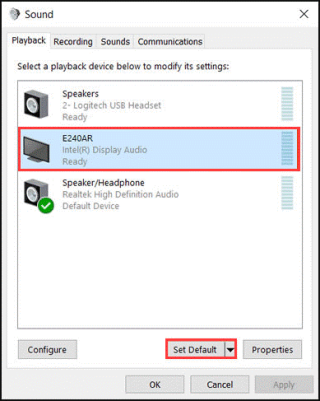Podsumowanie : Po podłączeniu komputera do monitora lub telewizora za pomocą kabla HDMI może się okazać, że nie działa i nie słychać dźwięku. Aby naprawić niedziałający dźwięk HDMI, musisz wykonać kilka szybkich kroków.
Co to jest HDMI?
Interfejs multimedialny wysokiej rozdzielczości (HDMI) to przydatny dodatek do komputera, który zapewnia dźwięk na żywo. Za pomocą HDMI można przesyłać nieskompresowane dane wideo lub skompresowane lub nieskompresowane cyfrowe dane audio z urządzeń zgodnych ze standardem HDMI do kompatybilnego systemu. Na przykład możesz podłączyć kontroler wyświetlania do monitora PC, projektora wideo , telewizji cyfrowej itp., aby uzyskać lepszą jakość dźwięku i obrazu.
Problem z dźwiękiem HDMI nie działa
Zdarza się to wiele razy, gdy nie ma wyjścia z połączenia HDMI. Może istnieć wiele przyczyn braku działania HDMI, które mogą obejmować problem z kablem HDMI, problem z komputerem lub monitorem, niekompatybilny lub niewłaściwy sterownik urządzenia, wybór niewłaściwego urządzenia odtwarzającego itp. Chociaż istnieje wiele przyczyn braku problemu z dźwiękiem przez HDMI, istnieje dostępne są również różne rozwiązania. Przyjrzyjmy się im tutaj.
Jak naprawić problem z niedziałającym dźwiękiem HDMI w systemie Windows 10?
Oto 3 rozwiązania, jeśli dźwięk HDMI nie działa na komputerze z systemem Windows 10-
Metoda 1: Sprawdź urządzenia sprzętowe
Pierwszym szybkim rozwiązaniem jest zajrzenie do swoich urządzeń. Musisz upewnić się, że wszystkie podłączone urządzenia działają poprawnie, aby naprawić problem z niedziałającym dźwiękiem HDMI. Tutaj musisz zapewnić:
- Głośność głośnika monitora nie jest wyciszona ani ściszona.
- Kabel jest w dobrym stanie. Możesz spróbować podłączyć inny kabel do portu HDMI.
- Możesz spróbować podłączyć kabel HDMI do różnych portów HDMI, aby sprawdzić, czy występuje problem z portem HDMI.
- Możesz spróbować podłączyć monitor do innego komputera, aby upewnić się, że działa poprawnie.
Metoda 2: Ustaw HDMI jako domyślne urządzenie odtwarzające
Możesz nie napotkać dźwięku z HDMI, ponieważ nie ustawiłeś HDMI jako domyślnego urządzenia odtwarzającego. Wykonaj poniższe kroki, aby to zrobić:
- Naciśnij klawisze Win + R, aby otworzyć okno dialogowe Uruchom.
- Wpisz cpl i naciśnij OK.
- Teraz będziesz w nowym oknie. Tutaj wybierz urządzenie odtwarzające i ustaw je jako domyślne, wybierając opcję Ustaw domyślne
- Wciśnij OK.
Uwaga : Jeśli nie możesz znaleźć tutaj urządzenia HDMI, musisz kliknąć prawym przyciskiem myszy w pustym obszarze. Tutaj musisz upewnić się, że opcje Pokaż wyłączone urządzenia i Pokaż odłączone urządzenia są zaznaczone. Ponadto, jeśli okaże się, że urządzenie audio HDMI jest wyłączone, kliknij je prawym przyciskiem myszy i wybierz Włącz.
Metoda 3: Zaktualizuj sterownik dźwięku
Inną możliwą przyczyną niedziałania dźwięku HDMI mogą być uszkodzone lub nieaktualne sterowniki dźwięku . Aby rozwiązać ten problem i zaktualizować sterowniki dźwięku, wykonaj poniższe czynności:
- Wyszukaj i wybierz Menedżera urządzeń z pola wyszukiwania na pasku zadań.
- Po przejściu do okna Menedżera urządzeń rozwiń jedną z powiązanych kategorii i kliknij ją prawym przyciskiem myszy, aby wybrać Aktualizuj sterownik.
- Pomoże Ci znaleźć i zaktualizować sterowniki, aby rozwiązać problem HDMI.

Kolejnym krokiem do aktualizacji sterowników urządzeń jest aktualizacja ich z oficjalnej strony producenta urządzenia. W ten sposób możesz uzyskać autentyczne i niezawodne aktualizacje sterowników, aby zapewnić bezproblemową obsługę.
Oprócz ręcznego aktualizowania sterowników urządzeń możesz również spróbować użyć najlepszych aktualizacji sterowników, aby uzyskać natychmiastowe i skuteczne wyniki. Te potężne narzędzia pomagają znaleźć i zainstalować wszystkie najnowsze sterowniki dostępne dla Twojego urządzenia za pomocą kilku kliknięć, aby zaoszczędzić czas.
Metoda 4: Użyj narzędzia do rozwiązywania problemów z dźwiękiem
Teraz, gdy wypróbowałeś wszystko inne, nadszedł czas, aby użyć opcji narzędzia do rozwiązywania problemów z dźwiękiem. Pomaga rozwiązywać i naprawiać wszystkie problemy związane z dźwiękiem na komputerze. Narzędzie do rozwiązywania problemów z dźwiękiem testuje aktualną zgodność sprzętu dźwiękowego ze składnikiem oprogramowania. Później umożliwia naprawienie znalezionych problemów. Wykonaj poniższe czynności, aby skorzystać z narzędzia do rozwiązywania problemów z dźwiękiem:
- Przejdź do Start > Ustawienia.
- W oknie Ustawienia wybierz Aktualizacja i zabezpieczenia.
- W następnym oknie wybierz Rozwiązywanie problemów z lewego okienka.
- Kliknij opcję Uruchom narzędzie do rozwiązywania problemów w sekcji Odtwarzanie dźwięku.
- Niech proces się zakończy.

Wniosek
Tak więc była to krótka dyskusja na temat rozwiązania problemu z niedziałającym dźwiękiem HDMI na komputerze z systemem Windows> WYPRÓBUJ te kroki i nie zapomnij podzielić się swoimi doświadczeniami w komentarzach poniżej.